Једна од лепих ствари у вези са апликацијом Мессагес вашег Мац-а је то што она чува сву вашу историју текстова и порука за вас. Дакле, ако икада затребате да пронађете изгубљену поруку или случајно избришете важан текст са свог иПхоне-а или иПад-а, отворите свој Мац и преузети тај текст из архиве апликације за поруке!
Али као и живот, то је мач са две оштрице - и позитиван и негативан. А за људе који користе посао, школу, јавну (као у библиотеци) или дељене Мац рачунаре, није пожељно или безбедно да се сва ваша историја порука чува на неодређено време! Дакле, за нас су нам потребни начини да избришемо све наше осетљиве текстуалне поруке и да се осећамо пријатно да други људи не могу да читају наше поруке.
Нажалост, тренутно не постоји опција за аутоматско брисање дневника апликације за поруке након одређеног броја дана. Дакле, ако се питате како да избришете текстове и иМессагес на свом Мац-у, Аппле нуди неколико ручних решења која ће нам помоћи да уклонимо све те текстове. Дакле, хајде да детаљније погледамо неке од најбољих начина данас.
Садржај
-
Брзи савети
- повезани чланци
-
Избришите поруке помоћу поруке у иЦлоуд-у
- Како омогућити поруке у иЦлоуд-у на вашем Мац-у
-
Како избрисати текстове и иМессагес на вашем Мац-у, укључујући вишеструке поруке
- Да избришете целу конверзацију
- Да избришете делове разговора
-
Желите брз начин да избришете један, неке или све своје разговоре?
- Оптион+Цомманд+Делете Не ради на Хигх Сиерра 10.13.5 и новијим верзијама?
- Како да натерам Мац да аутоматски брише поруке?
-
Како да обришете своје поруке без затварања разговора
- Желите да уклоните све поруке без затварања конверзације?
-
Затварање и брисање разговора су различити!
- Шта затвара нит поруке?
- Али шта ако не желите да ваш Мац сачува старе разговоре?
- Грешком сте затворили разговор? Или требате поново отворити стари разговор?
- Како да трајно избришете све своје поруке у апликацији Историју ћаскања
-
Реадер Типс
- Повезани постови:
Брзи савети 
Пратите ове брзе савете да бисте избрисали текстове и иМессагес на свом Мац већ данас
- Омогућите поруке у иЦлоуд-у на свом Мац-у
- Промените подешавања апликације за поруке да бисте чували поруке 30 дана или 1 годину
- Избришите цео разговор са Цомманд + Делете или користећи Датотека > Избриши разговор
- Избришите изборе из нити порука користећи а кликните десним тастером миша и изаберите Избриши или Уреди > Избриши
- Да бисте одржали разговор отворену, али избрисали садржај, изаберите Уреди > Обриши транскрипт или Оптион+Цомманд+К
- Да бисте спречили да ваш Мац чува историју порука, ажурирајте подешавања апликације за поруке и уклоните ознаку из поља за потврду Сачувајте историју када се разговор затвори
- Користите Терминал да бисте трајно избрисали историју ћаскања у апликацији Мессагес
повезани чланци
- Како се уклонити из групног иМессаге разговора
- Комплетан водич за онемогућавање или одјављивање иМессаге-а и ФацеТиме-а
- Да ли је дошло до грешке током активације за иМессаге или ФацеТиме на Мац-у?
- Где су иМессаге датотеке ускладиштене на мом Мац-у?
Избришите поруке помоћу поруке у иЦлоуд-у
Ако користите иОС 11.4 и новији на свом иПхоне-у, иПад-у или иПод-у И користите мацОС Хигх Сиерра 10.13.5 и новији, можете да искористите предности Поруке у иЦлоуд-у Карактеристике!
Када ваши уређаји укључујући Мац рачунаре користе Мессагес у иЦлоуд-у, ваше поруке и текстови се синхронизују на свим уређајима користећи исти Аппле ИД. То значи да ако обришете на једном уређају, бришете на свим!
Идеја је да се поруке у иЦлоуд-у аутоматски ажурирају на свим вашим уређајима, тако да увек имате исте поруке свуда где користите иМессаге, све док користите исти Аппле ИД и уређај подржава Мессагес у иЦлоуд.
Како омогућити поруке у иЦлоуд-у на вашем Мац-у
- Отвори Поруке
- Славина Преференцес
- Изабери Рачуни
- Означите поље за Омогућите поруке у иЦлоуд-у
- Славина Синц Нов да би процес започео

Не можете да омогућите поруке у иЦлоуд-у?
Ако се пријавите на иМессаге са другачијим Аппле ИД-ом него што сте се пријавили под Систем Преференцес > иЦлоуд, онда не можете да користите Поруке у иЦлоуд-у. 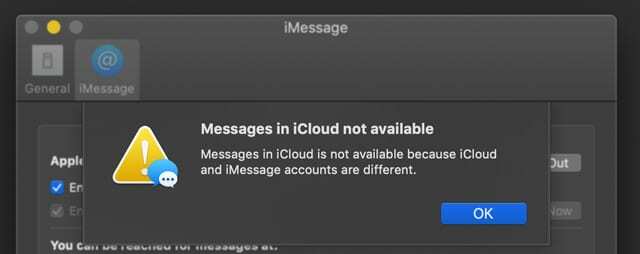
Аппле ИД за иМессаге мора да одговара Аппле ИД-у који користите за све друге иЦлоуд услуге (као што су иЦлоуд Дриве, фотографије, пошта и тако даље) да би ова функција функционисала!
Како избрисати текстове и иМессагес на вашем Мац-у, укључујући вишеструке поруке
- Покрените апликацију Поруке
- Пронађите конверзацију у којој желите да избришете поруку (е)
Ако омогућите Поруке у иЦлоуд-у, брисање разговора или делова разговора ТАКОЂЕ на вашем Мац-у брише га са свих ваших уређаја на којима су поруке у иЦлоуд-у укључене и на којима сте пријављени Аппле ИД
Да избришете целу конверзацију
- Изаберите разговор
- Изабери Датотека > Избриши разговор, Цомманд+Делете или кликните десним тастером миша и бирај Избриши разговор
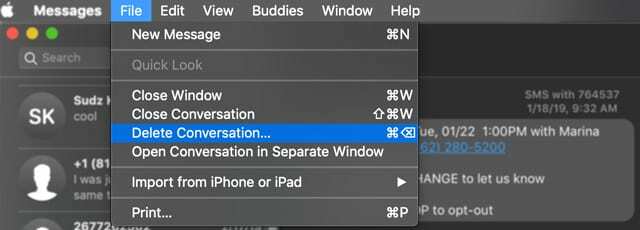
- За додирне табле или Магиц Мице, превуците налево са два прста по разговору на бочној траци, а затим изаберите Избриши
- У искачућем прозору за потврду изаберите Избриши опет
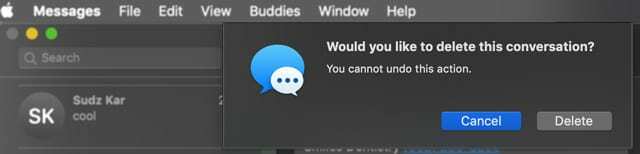
Да избришете делове разговора
- Пронађите и кликните на одређени текстуални облачић који желите да уклоните. Проверите да ли сте изаберите цео облачић поруке, а не само текст у њему
- притисните Цомманд+Клик да додате додатне изборе текста
- Ваши избори су сиви
- Цонтрол-Клик или Десни клик и изаберите Избриши из падајућег менија
- Ако не видите опцију Избриши, вероватно сте изабрали текст, а не облачић поруке
- Ваш Мац од вас тражи да потврдите да желите да избришете ову(е) поруку(е) и подсећа вас да се ова радња не може извршити.
- Славина Избриши за потврду
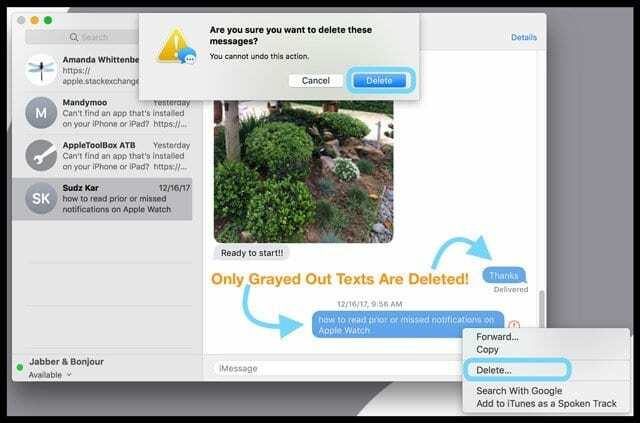
- Славина Избриши за потврду
- мацОС уклања те изборе порука из апликације Мессагес на вашем Мац-у
Желите брз начин да избришете један, неке или све своје разговоре?
Изаберите целу нит разговора са леве стране прозора апликације за поруке. Затим држите притиснут Оптион+Цомманд тастере и притисните избрисати кључ. Брише разговор који сте тренутно изабрали.
Ако наставите да притискате Оптион+Цомманд и поново притиснете тастер за брисање, уклања се цео следећи разговор. Наставите да притискате делете док држите Оптион+Цомманд да бисте уклонили све разговоре, ако желите.
Имајте на уму да су ова брисања трајна и зато се уверите да заиста желите да избришете те поруке!
Оптион+Цомманд+Делете Не ради на Хигх Сиерра 10.13.5 и новијим верзијама?
Као што неколико наших читалаца примећује, изгледа да Цомманд + Оптион + Делете више не ради у мацОС Хигх Сиерра и новијим.
Сумњамо да је Аппле направио промену увођењем Поруке у облаку– јер када укључите Мессагес у иЦлоуд-у, све ваше поруке се аутоматски бришу на повезаним уређајима.
Алтернатива је употреба Оптион+Цомманд+К. Међутим, овом пречицом морате потврдити свако брисање разговора. Дакле, дефинитивно није тако згодно! 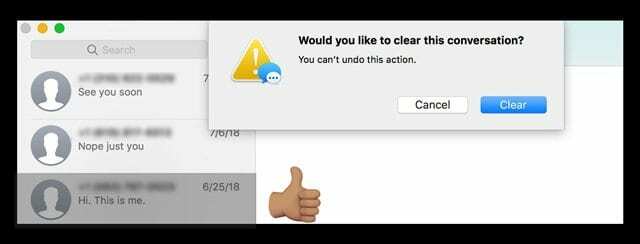
Друга могућност је да Цомманд + Делете– али добијате сличну поруку потврде. 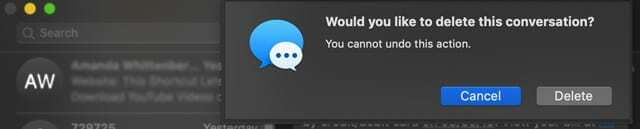
Ако вам ово уклањање смета, размислите о слању Аппле ваше повратне информације– слушају!
Како да натерам Мац да аутоматски брише поруке?
Ако бисте радије желели да ваш Мац брише старије поруке по одређеном распореду, постоји опција у вашим подешавањима порука да уклоните поруке сваких 30 дана или сваке године.
- Отвори Поруке
- Славина Преференцес
- Изабери Генерал
- Под Чувајте поруке изаберите било које 30 дана или Годину дана да бисте подесили аутоматско брисање

Када изаберете неку другу опцију осим Заувек, ваши разговори (укључујући све прилоге – фотографије, видео снимци, документи, гифови и тако даље) се аутоматски уклањају након времена које сте навели преко.
Како да обришете своје поруке без затварања разговора
Понекад је једноставно лакше држати разговор отворен, али уклонити све текстове унутар тог разговора.
За људе који шаљу много групних порука или имају много прималаца у разговору, има смисла да обришете садржај уместо да састављају нови разговор.
И добра вест, веома је једноставно избрисати своје разговоре на Мац-у! 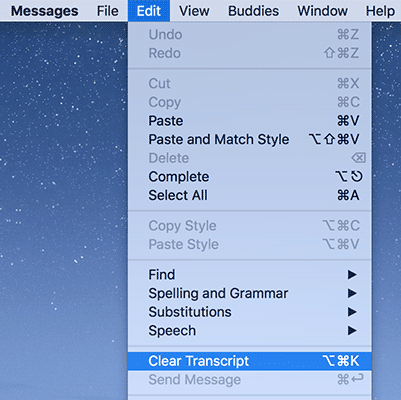
Желите да уклоните све поруке без затварања конверзације?
- Изаберите цео разговор са листе апликације за поруке
- Изабери Уреди > Обриши транскрипт из главног менија апликације за поруке
- За људе који воле пречице на тастатури, изаберите Оптион+Цомманд+К.
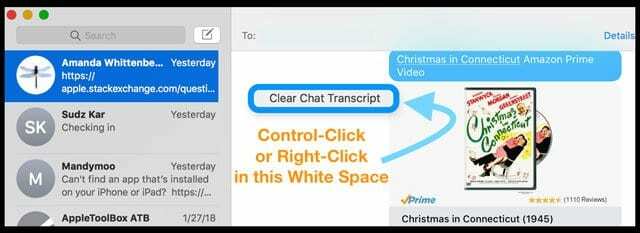
- Такође можете да изаберете отворену конверзацију и да притиснете Цонтрол-клик (или десни клик) било где у белом простору за пречицу за брисање транскрипта ћаскања
Затварање и брисање разговора су различити!
Да ли сте икада приметили да када затворите разговор у апликацији Мессаге на свом Мац-у, следећи пут када саставите а нову поруку тој особи(ама) након што изненада притиснете унесите своју ранију историју разговора се поново појављује?
То је зато што у апликацији Мессаге на вашем Мац-у постоји велика разлика између брисања и затварања.
Шта затвара нит поруке?
Ако имате Сачувај историју када су конверзације затворене у подешавањима апликације Мессагес, ваш Мац аутоматски чува све ваше разговоре. И ова функција је подразумевано УКЉУЧЕНА.
Да бисте затворили разговор у апликацији Мессагес на свом Мац-у, изаберите једну са своје листе и додирните Кс који се појављује на крају, одмах испод датума или времена последње објављене поруке.
Додиром на Кс затвара се разговор, АЛИ га не брише – упркос уобичајеној мудрости. 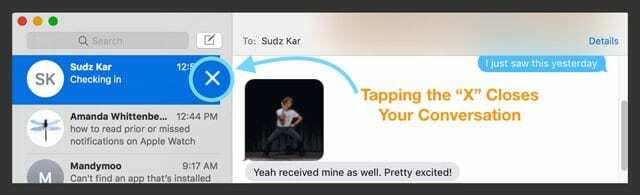
Али шта ако не желите да ваш Мац сачува старе разговоре?
Ако уместо тога желите да ваш Мац избрише те разговоре уместо да их само затвори тако да се историја нити порука не попуњава аутоматски, промените подешавања за поруке.
Зауставите апликацију за поруке вашег Мац-а да аутоматски чува историју текста
- Отвори Поруке и у горњем менију изаберите Преференцес или користите пречицу на тастатури Цомманд+Цомма

- Изаберите Генерал Таб
- Означите квадратић који каже Сачувајте историју када су разговори затворени
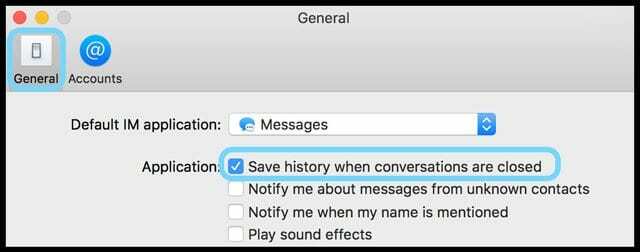
Сада, када затворите или затворите одређени разговор или апликацију Мессагес и касније поново отворите Мессагес, ваша претходна историја порука са том особом (особама) више не би требало да се приказује.
Грешком сте затворили разговор? Или требате поново отворити стари разговор?
Ако сте икада грешком затворили нит порука, можете се ручно поново повезати са тим ранијим порукама у неколико корака
- Покрените Финдер и изаберите или Иди > Идите у фолдер ИЛИ притисните Цомманд+ Схифт+Г
- У пољу за претрагу откуцајте ~/Либрари/Мессагес и притисните ентер. Ово отвара библиотеку апликације за поруке вашег корисника
- Пронађите фасциклу Архива и отворите је.
- мацОС чува ваше разговоре по датуму
- Пронађите најновију архиву разговора који тражите
- Двапут кликните на ту датотеку
- Отвара се у посебном прозору у порукама
- Оставите тај прозор отворен (критичан корак!)
- Померите се надоле по својој листи разговора и потражите празну поруку са именом особе(а) из те конверзације коју сте управо отворили из фасцикле Архива порука.
- Кликните на то име(а)
- Попуњава се свим подацима из Архива
- Затворите архивску датотеку
Имајте на уму да ово функционише за разговоре које затварате НЕ конверзације које избришете.
Како да трајно избришете све своје поруке у апликацији Историју ћаскања
Дакле, до сада наведени кораци спречавају људе да виде ваше поруке унутар саме апликације, али шта је са свим тим архивираним, кешираним и ускладиштеним подацима апликације за поруке?
Како да све то уклонимо да нико не може да завири у наше текстове?
Окрећемо се нашем омиљеном мацОС и ОС Кс пријатељу, нашем Финдеру!
- Одјавите се из порука тако што ћете отићи на Поруке > Подешавања > Налози
- Одјавите се са свог Аппле ИД-а
- Онемогућите све друге налоге (као што су Боњоур или Гоогле Талк) тако што ћете искључити Омогући овај налог (опозовите поља за потврду)
- Затим затворите апликацију Поруке ако је отворена
- Затим покрените Финдер и изаберите или желите Иди > Идите у фолдер ИЛИ притисните Цомманд+ Схифт+Г
- У пољу за претрагу откуцајте ~/Либрари/Мессагес и притисните ентер. Ово отвара библиотеку апликације за поруке вашег корисника
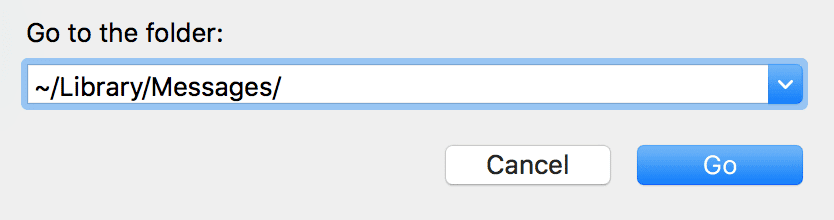
- Пронађите и изаберите ове датотеке: цхат.дб, цхат.дб-схм, и цхат.дб-вал и два фолдера: Архива и Прилози
- Ако не видите ове датотеке или фасцикле, уместо тога проверите следећу локацију користећи команду Иди у фасциклу: ~/Либрари/Цонтаинерс/цом.аппле.иЦхат/Дата/Либрари/Мессагес/
- Фасцикла прилога садржи све слике, гифове, видео записе, аудио датотеке, пдф-ове и друге датотеке које су вам послате или које сте послали, па погледајте ову фасциклу и сачувајте ове прилоге на другом месту (као у вашој апликацији за фотографије) ако жељени
- Потез цхат.дб, цхат.дб-схм, и цхат.дб-вал и две фасцикле Архива и Прилози у отпад или их ставите у нову фасциклу (назовите је Олд Мессагес или нешто слично) на радној површини или негде другде (и одбаците то касније)
- Поново покрените свој Мац
- Не заборавите да се поново пријавите у Мессагес следећи пут када га покренете!
- Можда ћете видети поруку да се „база података порука надограђује; сачекајте док се заврши или затворите поруке и поново га покрените касније.”
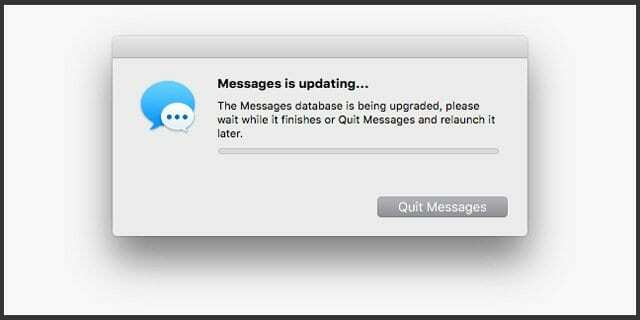
- Поново покрените Мац, а затим поново отворите Поруке
- Ако вам после неколико сати и даље приказује ову поруку, урадите следеће:
- Затвори поруке (ако је отворен)
- Отворите Терминал и користите команду убијте ИМДПерсистенцеАгент
- Проверавати ~/Либрари/Мессагес поново фасциклу и уклоните све датотеке са Мессагес, иМессаге или иЦхат у имену (преко Отпада или преместите у фасциклу на радној површини) ИЛИ користите команду терминала рм -рф ~/Либрари/Мессагес
- Поново отворите Терминал и наредбом обришите кеш подешавања киллалл цфпрефсд
- Поново покренути
- Поново отворите апликацију Мессаге и пратите упутства на екрану да бисте поново подесили Мессаге
Реадер Типс
- Да бисте затворили сав разговор, притисните Оптион-Схифт-Цомманд-В. Ако сачувате своје разговоре на свом Мац-у, можете да преузмете све што затворите!
- Користим мацОС Хигх Сиерра. И једина ствар која изгледа ради брзо брисање порука (пошто Цомманд + Оптион + Делете не ради) је да притиснете Цомманд+Делете и наставите да притискате тастер Цомманд, а затим притисните Д кључ. Чини се да тастер Д потврђује брисање уместо да морате ручно да кликнете на дугме Делете у поруци за потврду. То је решење, али није сјајно!
- Волим да брзо бришем своје поруке користећи опцију пречице наредбе делете, тако да је лоше што Аппле ово не нуди са најновијим ажурирањем Хигх Сиерра (10.13.5). Сада су потребна три корака и миш да обришете сваку поруку – каква мука!

Током већег дела свог професионалног живота, Аманда Елизабет (скраћено Лиз) је обучавала све врсте људи о томе како да користе медије као алат за причање сопствених јединствених прича. Она зна нешто о подучавању других и креирању водича!
Њени клијенти укључују Едутопиа, Сцрибе Видео Центер, Тхирд Патх Институте, заграда, Музеј уметности у Филаделфији, анд тхе Биг Пицтуре Аллианце.
Елизабет је стекла диплому магистра ликовних уметности из прављења медија на Универзитету Темпл, где је такође предавала студентима као помоћни члан факултета на њиховом одсеку за филм и медијску уметност.